Ang Kinahanglan Nimong Mahibal-an Bahin sa Mga Aplikasyon sa Kalendaryo alang sa iPhone
Mar 07, 2022 • Gipasaka sa: Pag-ayo sa mga Isyu sa iOS Mobile Device • Napamatud-an nga mga solusyon
Ang app sa kalendaryo sa imong smartphone kinahanglanon sa paspas nga kinabuhi karon; kini makatabang kanimo sa pagsubay sa mga buluhaton nga pagabuhaton, ug nagpahinumdom kanimo sa mga adlaw nga natawhan sa imong labing suod nga mga higala. Busa, sa laktud nga pagkasulti, magpabilin ka sa ibabaw sa imong eskedyul. Ug, labing maayo, kinahanglan buhaton kini sa App, nga adunay gamay nga pag-apil. Oo, adunay usa ka pre-install nga kalendaryo App, apan kini gidid-an sa mga termino sa mga bahin. Mao nga, sa kini nga post, among gilibot ang labing kaayo nga mga aplikasyon sa kalendaryo alang sa iPhone 2021. Atong susihon kini.
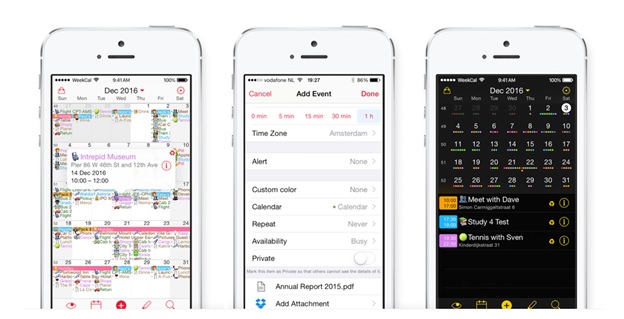
Sa wala pa, imong repasohon ang Apps, mahibal-an nato ang mga yawe nga kinaiya sa usa ka maayong iPhone nga kalendaryo App:
Sayon nga Ma-access
Walay usa nga adunay panahon sa mga oras sa pag-configure sa kalendaryo; ang App kinahanglan nga sayon ug walay kahago sa pagpadayon.
Nahiangay nga mga Pagtan-aw
Ang usa ka maayo nga iPhone kalendaryo Apps moabut uban sa pipila ka customized panglantaw. Ang matag indibidwal kinahanglan nga makahimo sa pagdumala sa iskedyul sa paagi nga gusto nimo, subay sa imong estilo sa kinabuhi.
Mga Notipikasyon ug Alerto
Ang imong kalendaryo iPhone App kinahanglan nga magpahinumdom kanimo sa importante nga miting ug uban pang mga butang.
Karon, pag-abut sa labing kaayo nga apps sa kalendaryo alang sa iPhone 2021
#1 24ako
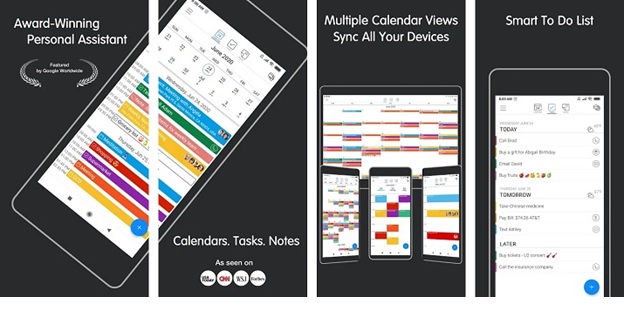
Kini usa sa labing kaayo nga bayad nga mga aplikasyon sa kalendaryo alang sa iPhone 2020 nga gitugotan ka nga mapadayon ang imong mga nota, iskedyul, ug mga buluhaton, tanan. Kini nga App adunay usa ka yano nga display nga nagtugot kanimo sa pagsubay sa imong adlaw, bisan kung nagdali. Ang streamlined agenda nga panglantaw niini mao ang pinakadako nga punto sa pagsulti nga naghimo niini nga usa ka maayo nga App alang sa corporate guys. Ang paghimo og bag-ong panghitabo dali ra, i-hit lang ang asul nga butones sa ubos nga suok, ug mao na, nahuman na ang trabaho. Ang awtomatikong tawag sa komperensya mao ang nagbulag sa 24me gikan sa kalendaryo 2020 alang sa iPhone Apps.
#2 Talagsaon nga Kalendaryo

Ang iPhone calendar Apps nagtipig sa tanan nga yano kung bahin sa disenyo ug mga gimbuhaton, ug kini, sa tinuud, ang USP sa kini nga aplikasyon. Mahimo ka magbalhin gikan sa usa ka pagtan-aw ngadto sa lain, pinaagi lang sa pag-swipe sa imong mga tudlo. Kini nga app nag-sync sa preinstalled lumad nga App sa imong iPhone. Kini nga Apps nagsuporta sa tawhanong pinulongan alang sa paghimo sa usa ka panghitabo. Sa ingon, kini hinungdanon nga pagkunhod sa mga paningkamot ug oras nga gikinahanglan aron makompleto ang paghimo sa kalihokan. Kini nga App magamit aron ma-download sa $9.99
#3 Talagsaon 2
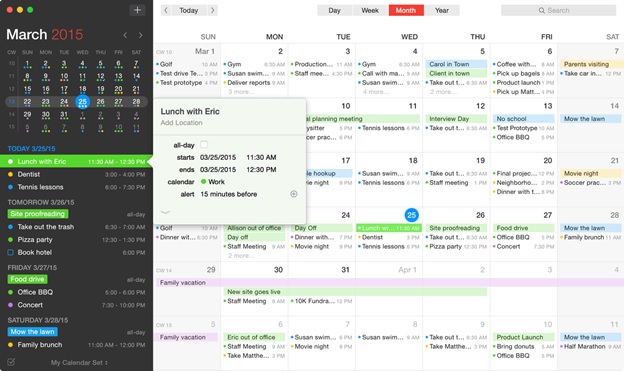
Kung ikaw usa ka matang sa tech-savvy, nan kinahanglan ka nga moadto sa Fantastical 2, nga magamit sa $4.99. Kini nga Kalendaryo App adunay usa ka intuitive nga disenyo, madanihon, ug adunay daghang mga lig-on nga bahin sa gahum. Ang mabulukon nga mga bar nakapaikag kaayo sa paghimo og agenda gamit kini nga App. Gigamit usab sa kini nga aplikasyon ang bahin sa paghimo sa panghitabo sa natural nga sinultian.
Panguna nga Mga Tip Aron Ma-master ang Apple Calendar
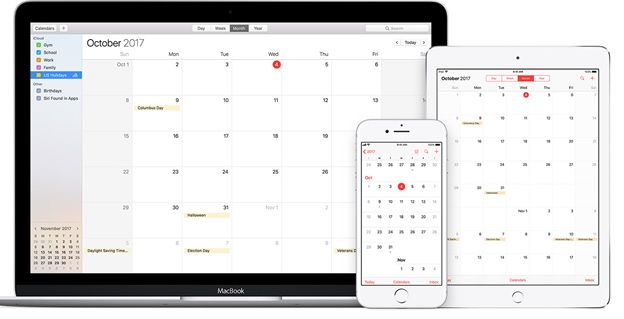
Kung gigamit nimo ang Apple calendar sa imong iPod, Mac o iPhone, kini nga mga tip yano ra nga ipatuman ug himuon nga dali ug hapsay ang organisasyon sa mga butang. Busa, pag-scroll down ug isulat kini nga mga bahin aron sulayan sa sunod nga higayon.
#1 I-sync ang mga Kalendaryo
Ang Apple Calendar mahimong ma-sync sa daghang mga device; kini usa ka dili kaayo nahibal-an nga kaayohan sa na-preinstall nga kalendaryo.
#2 Tugoti ang Usa ka Tawo nga Magdumala sa Imong Kalendaryo
Kung ikaw usa ka busy nga tawo nga adunay daghan kaayo nga iskedyul, ang kalendaryo maghimo lamang og usa ka palas-anon; unya mahimo nimong gamiton ang function nga nailhan nga usa ka delegado sa pagtudlo og usa ka tawo sa paghimo sa eskedyul sa panghitabo alang kanimo. Sa yano nga mga pulong, ang imong personal nga katabang mahimong makadugang, mag-edit o mag-delta sa imong iskedyul, nga dili kinahanglan nga ma-access ang imong iPhone. Kinahanglan ka lang nga mosulod sa email id sa uban aron mahatagan ang access.
#3 Ang Read-only View
Kung gusto nimong hatagan ang imong personal nga tabang sa awtoridad sa pag-edit sa imong kalendaryo, mahimo nimong ipaambit sa kanila ang read-only nga pagtan-aw sa kalendaryo. Mao nga, mahimo nimong mahibal-an kung kanus-a ang imong sunod nga miting. Aron mapaambit ang pagtan-aw, kinahanglan nimo nga imantala ang kalendaryo. Una, i-right-click ang kalendaryo nga gusto nimong ipaambit, ug dayon markahi ang kahon sunod sa pagmantala. Karon, mahimo nimong ipaambit ang nahimo nga URL sa bisan kinsa alang sa pagtan-aw sa imong iskedyul. Kung dili nimo makita dayon ang URL, isira ang bintana ug i-restart.
#4 Pag-access sa Kalendaryo nga Wala ang Apple Device
Unsa kaha kung ang imong Apple phone gikawat, nadaot o bisan unsang ubang hinungdan, mahimo usab nimo ma-access ang imong kalendaryo. Giunsa? Bisitaha ang opisyal nga site sa iCloud, ug isulod ang imong mga kredensyal sa Apple, ug tan-awa ang imong gibuhat nga kalendaryo. Bisan pa, aron ma-access ang iCloud account, kinahanglan nimo nga i-sync ang Apple calendar sa iCloud.
#5 Hibal-i kung kanus-a mobiya ug mga lokasyon
I-enable ang serbisyo sa lokasyon, ug dayon idugang ang adres sa kalihokan sa kalendaryo sa Apple. Dayon, kini nga App mosulti kanimo nga gusto nga mobiya, sumala sa destinasyon sa Apple Maps ug sa kasamtangan nga sitwasyon sa trapiko. Dugang pa niana, naghatag kini mga direksyon bahin sa angay nga oras. Dugang pa, kini nga App nagbanabana bahin sa pagbisikleta, paglakaw o pagbiyahe sakay sa awto.
#6 Awtomatikong Ablihi ang File
Kung nakahimo ka usa ka appointment sa kalendaryo alang sa miting, ang Apple calendar App ang magbukas sa mga file sa wala pa ang miting.
#7 Tan-awa ang Nakaeskedyul nga mga Hitabo
Ang laing nindot nga bahin sa Apple Calendar mao nga imong makita ang tanang panghitabo gikan sa tuig sa grid view. Kini labing maayo kung gusto nimo nga pilion ang petsa alang sa imong umaabot nga bakasyon nga abante. Bisan pa, kung makita nimo ang kalendaryo sa pagtan-aw sa tuig, kung ingon niana, dili nimo makita ang mga detalye sa adlaw.
#8 Ipakita o Itago
Ikaw ang gamit sa pagpakita o pagtago sa tibuok adlaw nga mga panghitabo sa kalendaryo; mahimo nimo kini temporaryo.
Konklusyon'
Sa kini nga artikulo, among gihisgutan ang labing kaayo nga aplikasyon sa kalendaryo alang sa iPhone 2021 nga mahimo nimong sulayan nga epektibo nga madumala ang imong iskedyul, nagbutang usab kami mga tip aron magamit ang daghang mapuslanon nga mga bahin sa kalendaryo sa Apple nga tingali wala nimo nadungog kaniadto. Aduna ka bay idugang, ipaambit ang imong personal nga kasinatian sa paggamit sa Apple calendar App o top calendar management application?
Mga Problema sa iPhone
- Mga Problema sa Hardware sa iPhone
- Mga Problema sa Butang sa Panimalay sa iPhone
- Mga Problema sa Keyboard sa iPhone
- Mga Problema sa iPhone Headphone
- Ang iPhone Touch ID Dili Naggana
- Pag-overheat sa iPhone
- iPhone Flashlight Dili Naggana
- Ang iPhone Silent Switch Dili Naggana
- Ang iPhone Sim Dili Gisuportahan
- Mga Problema sa Software sa iPhone
- iPhone Passcode Dili Nagtrabaho
- Dili Mogana ang Google Maps
- Ang Screenshot sa iPhone Dili Naggana
- Ang iPhone Vibrate Dili Naggana
- Nawala ang mga Apps Gikan sa iPhone
- Ang Mga Alerto sa Emerhensya sa iPhone Dili Naggana
- Ang Porsiyento sa Baterya sa iPhone Dili Nagpakita
- Ang iPhone App Dili Pag-update
- Ang Google Calendar dili Pag-sync
- Ang App sa Panglawas nga Dili Pagsubay sa mga Lakang
- iPhone Auto Lock Dili Naggana
- Mga Problema sa Baterya sa iPhone
- Ilisan ang iPhone 6 Battery
- Baterya sa iPhone
- Problema sa Baterya sa iPhone
- Ang iPhone Dili Mag-charge
- Mga Problema sa iPhone Media
- Problema sa iPhone Echo
- Itom nga iPhone Camera
- Ang iPhone Dili Magdula og Musika
- iOS Video Bug
- Problema sa Pagtawag sa iPhone
- Problema sa iPhone Ringer
- Problema sa iPhone Camera
- Problema sa iPhone Front Camera
- Ang iPhone Dili Nag-ring
- iPhone Dili Tingog
- Mga Problema sa iPhone Mail
- I-reset ang Voicemail Password
- Mga Problema sa Email sa iPhone
- Nawala ang Email sa iPhone
- Ang Voicemail sa iPhone Dili Naggana
- Ang Voicemail sa iPhone Dili Magdula
- Ang iPhone Dili makakuha og koneksyon sa Mail
- Wala Naggana ang Gmail
- Ang Yahoo Mail Dili Naggana
- Mga Problema sa Pag-update sa iPhone
- Ang iPhone Na-stuck sa Apple Logo
- Napakyas ang Pag-update sa Software
- Pag-update sa Pag-verify sa iPhone
- Ang Server sa Update sa Software Dili Makontak
- iOS update Problema
- Mga Problema sa Koneksyon sa iPhone/Network
- Mga Problema sa Pag-sync sa iPhone
- Gi-disable ang iPhone Connect sa iTunes
- iPhone Walay Serbisyo
- Ang Internet sa iPhone Dili Naggana
- Ang iPhone WiFi Dili Naggana
- Ang iPhone Airdrop Dili Naggana
- Ang iPhone Hotspot Dili Naggana
- Ang Airpods Dili Makonektar sa iPhone
- Ang Apple Watch Dili Pagpares sa iPhone
- Ang mga Mensahe sa iPhone Dili Nag-sync sa Mac




Alice MJ
kawani Editor